DVDs auf der PS4 anschauen - so geht's
Wenn Sie ein professioneller Gamer sind, haben Sie die PS4 wahrscheinlich schon mindestens einmal verwendet. Lassen Sie uns diesen Leitfaden erkunden, um das richtige Verfahren zum Abschluss dieser Aufgabe zu lernen, warum Sie DVDs auf der PS4 nicht ansehen können, wie Sie diese Probleme beheben und schließlich, wie Sie DVDs auf anderen Geräten abspielen können!
Teil 1: Können Sie DVDs direkt auf der PS4 ansehen?
Ja, die PS4 kann DVDs, Blu-rays und 3D-Videos abspielen. Außerdem bietet sie nützliche Apps, um Filme und Videos bequem zu genießen. Selbst nach dem Abspielen von DVDs können Sie die DVD-Wiedergabe auf Ihrer PS4 mühelos über die Benutzeroberfläche und den PS4-Controller steuern. Stellen Sie jedoch immer sicher, dass Ihre PS4 auf die neueste Version aktualisiert ist, um DVDs direkt auf der PS4 anzusehen.
Nachdem Sie bestätigt haben, dass Sie DVD-Filme auf der PS4 ansehen können, stellt sich die Frage, wie Sie diese Funktion korrekt ausführen!
- 1. Zuerst schalten Sie Ihre PS4-Spielkonsole ein und melden sich bei Ihrem Konto an, falls erforderlich. Wenn Sie sie zum ersten Mal verwenden, benötigen Sie eine Internetverbindung. Gehen Sie zu "Einstellungen"> "Netzwerk", um eine Internetverbindung einzurichten, wie Sie es bei anderen Geräten tun.
- 2 Der zweite Schritt besteht darin, eine DVD in das optische Laufwerk Ihrer PS4-Konsole einzulegen.
- 3 Der Film wird automatisch abgespielt, oder Sie sehen ein XMB-Menü. Suchen Sie nach Ihrem Lieblingsfilmtitel und drücken Sie die Wiedergabetaste. Das war's!



Teil 2: Warum können Sie DVDs auf der PS4 nicht ansehen und wie beheben Sie das?
Obwohl Sie DVD-Filme auf der PS4 ansehen können, gibt es Zeiten, in denen Sie auf Probleme stoßen, während Sie diese Aufgabe ausführen. Lassen Sie uns die grundlegenden Probleme sowie die Lösungen besprechen:
1. PS4-Version aktualisieren
Das Aktualisieren des Systems ist entscheidend, da es aktualisierte Funktionen bietet und spezifische Fehler behebt. Wenn Sie die PS4 zum Ansehen von DVDs verwenden, ist es wichtig, Ihre PS4, PS4 Slim und PS4 Pro auf mindestens Version 1.50 oder höher zu aktualisieren.
Außerdem werden Sie, wenn Ihr System mit dem Internet verbunden ist, benachrichtigt, dass ein Update verfügbar ist. Wenn Ihre DVD also nicht auf Ihrer PS4 abgespielt wird, versuchen Sie, sie zu aktualisieren und später zu überprüfen. Dies könnte Ihr Problem lösen.

2. Internetverbindung
Ja, Sie können DVDs auf der PS4 ohne Internet ansehen, aber es ist einmal erforderlich, wenn Sie es zum ersten Mal auf einer PS4 tun. Sie müssen nur die Einstellungen öffnen, Netzwerk auswählen und sich dann mit Wi-Fi oder Ethernet verbinden. Das Verfahren ist genau wie bei Ihren neuen Geräten oder folgen Sie den Anweisungen auf dem Bildschirm.
Nachdem Sie das getan haben, legen Sie die DVD oder Blu-ray-Disc ein, um die Disc-Wiedergabefunktion zu aktivieren. Wählen Sie den gewünschten Film zum Abspielen aus. Sie müssen nicht jedes Mal eine Internetverbindung herstellen. Wenn also Leute fragen, ob ich DVDs auf der PS4 ohne Internet ansehen kann, lautet die Antwort Nein. Sie benötigen das Internet, um die DVD-Wiedergabefunktion zu aktivieren.
3. Kompatibilitätsprobleme
Neben der Wiedergabe von DVDs, 3D- und Blu-ray-Discs unterstützt die PS4 nur einige Audio- oder Videoformate und Codecs. Wenn Ihre DVD nicht unterstützt wird, wie z.B. BF4, können Sie keine Filme ansehen. Die unterstützten Formate umfassen MKV, MP4, AVI, MPEG-2 TS, JPEG, BMP, PNG, MP3 und AAC (M4A).

Wenn Ihre DVD-Videos ein anderes Format haben, ist es möglich, den besten DVD-Ripper oder Video-Konverter zu verwenden, um sie PS4-kompatibel zu machen. Kopieren Sie danach die Videos auf einen USB-Stick, stecken Sie den USB-Stick in einen der PS4-Anschlüsse und genießen Sie das Ansehen auf dem großen Bildschirm.
4. Regionssperren
Wenn Sie eine PS4 aus Regionen wie den Vereinigten Staaten, Bermuda oder Kanada gekauft haben, können Sie die DVDs direkt ohne Fehler abspielen. Dies liegt an den regionsspezifischen Sperren bei Blu-rays und DVDs. Zu diesem Zweck können Sie die Region Ihrer PS4 ändern, um sie zum Laufen zu bringen. Allerdings erlaubt die PS4 nur viermal die Änderung der Region; danach wird sie gesperrt.

5. Keine Disc eingelegt oder nicht erkannte Disc-Probleme
Wenn Sie dieses Problem beim Spielen von Spielen oder DVDs haben, müssen Sie die DVD auswerfen und mit einem Mikrofasertuch reinigen, um Fingerabdrücke und Kratzer zu entfernen. Sie können auch Ihr Disc-Laufwerk zerlegen oder die Disc herausnehmen, um das System neu zu starten. Außerdem wird empfohlen, die App-Daten zu löschen und sie neu zu installieren. Andernfalls gehen Sie zu den PS4-Sicherheitsmodus-Optionen.

6. Probleme beim Auswerfen der DVD
Sie können versuchen, Ihre DVD manuell auszuwerfen, wenn Ihre DVD im Laufwerk stecken bleibt. Falls Ihre PS4 eine unerwartete DVD-Auswurf hatte und jetzt keine neuen DVDs mehr akzeptiert, besteht die offizielle Lösung darin, die Einschalttaste zu drücken, bis das System zweimal piept, die Taste länger als 30 Sekunden gedrückt zu halten und der Bildschirm ausgeht. Trennen Sie das Netzkabel der PS4 für drei bis fünf Minuten und starten Sie dann erneut.

7. PS4-DVD springt oder zeigt einen schwarzen Bildschirm an
Ältere Discs können auf der PS4 nicht abgespielt werden, da sie dicker sind. Reinigen Sie auch Ihr DVD-Laufwerk und die Disc. Sie können auch die Datenbank neu aufbauen und das System neu starten. Diese werden bei den Problemen mit dem DVD-Springen helfen, aber wenn der PS4-Bildschirm schwarz wird, ändern Sie den Eingang vom aktuellen HDMI zu einem anderen. Ändern Sie ihn später zurück, und es wird definitiv funktionieren.
Alle oben genannten Lösungen sind die besten, aber wenn Ihre Probleme noch nicht behoben sind, versuchen Sie, den offiziellen Kundensupport zu kontaktieren.
Teil 3: Wie man DVDs auf der PS4 oder anderen Geräten ansieht?
Wussten Sie, dass die Playstation 4 Ihnen nicht hilft, Medien durch alle DVD-Typen anzusehen? Nur einige werden unterstützt, wie MP4, MKV, AVI und MPEG2. Es ist also besser, Ihre DVD in die PS4-kompatiblen Formate zu konvertieren.
Es gibt mehrere Software, die Ihnen bei der Konvertierung von DVDs in Videos helfen, aber HitPaw Univd (HitPaw Video Converter) ist die ultimative Lösung. Der Grund ist die schnelle Konvertierung, ohne die Ausgabequalität zu beeinträchtigen. Es unterstützt fast 1000+ Audio-/Videoformate und bietet zudem mobile Geräte und soziale video-basierte Voreinstellungen an.
Hier ist ein Bild von HitPaw Univd:
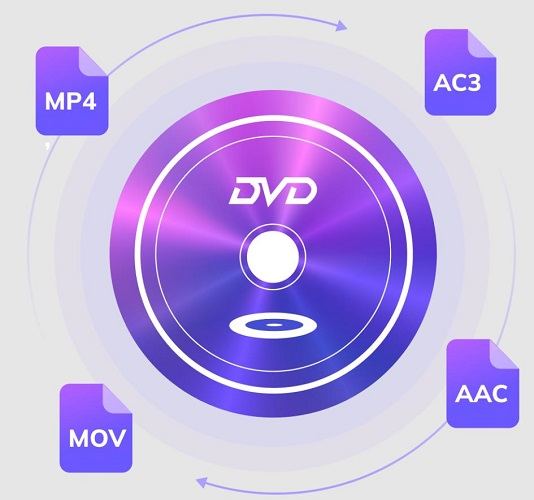
Herausragende Funktionen des HitPaw Univds beim Konvertieren von DVDs:
- Konvertiert DVD in MP4, MKV, AVI, TV, YT, FB und andere Formate
- Unterstützt hochwertige und verlustfreie Konvertierung
- Fügt DVD-Kapitel vor der Konvertierung zusammen oder schneidet sie
- Lässt Sie die Wiedergabegeschwindigkeit Ihres Videos ändern
- Ermöglicht Ihnen das effiziente Hinzufügen von Wasserzeichen
- Komprimiert Videos bei optimaler Qualität
Hier ist ein detailliertes Verfahren, wie Sie DVDs mit der Konvertierungsmethode in PS4 konvertieren:
Schritt 01 Zuerst müssen Sie den HitPaw Univd auf Ihrem PC oder Mac herunterladen, installieren und öffnen. Wählen Sie Dateien hinzufügen > DVD hinzufügen, um Ihre DVD-Disc oder IFO/ISO-Dateien zu laden.

Schritt 02 Nachdem die DVD in das Programm importiert wurde, können Sie alle Kapitel mit dem integrierten Player anzeigen. Klicken Sie dann auf "Alle konvertieren", um ein Ausgabeformat für diese Kapitel auszuwählen.


Schritt 03 Wählen Sie schließlich den Zielordner im Tab "Speichern unter" aus und klicken Sie dann auf den Tab "Alle konvertieren", um DVDs mit 120-facher Geschwindigkeit zu konvertieren.

Nach der Konvertierung können wir die konvertierten Videos mit dem integrierten Player von HitPaw abspielen oder diese Videos auf die PS4 importieren.
Fazit
Können Sie DVDs auf der PS4 ansehen? Zweifellos kann die PS4-Spielkonsole Ihnen beim Abspielen von DVDs helfen. Selbst nach dem Lesen dieses Leitfadens sollten Sie wissen, wie Sie diese Aufgabe abschließen und welche Probleme gelöst werden können. Allerdings können Sie möglicherweise nicht alle DVD-Typen abspielen.
In diesem Fall ist es besser, die Konvertierung mit HitPaw Univd (HitPaw Video Converter) durchzuführen. Es hilft Ihnen nicht nur, Ihr Kompatibilitätsproblem zu beheben, sondern bietet auch eine schnelle Verarbeitung. Lassen Sie es uns einmal ausprobieren!
FAQs zum Ansehen von DVDs auf der PS4
1. Warum kann ich DVDs auf meiner PS4 ohne Internet nicht ansehen?
Es geht um die Vorschriften des Disc-Formats. Sie müssen die Disc-Wiedergabefunktion Ihres PS4-Systems mindestens einmal über das Internet aktivieren, bevor Sie die DVDs oder BDs abspielen können. Nachdem Sie dies einmal erlaubt haben, müssen Sie sich nicht mehr verbinden, wenn Sie DVDs abspielen. Zudem werden auch hybride Discs unterstützt.
2. Kann man DVDs auf der PS4 Pro in 4K-Auflösung ansehen?
Sowohl die PS4 als auch die PS4 Pro unterstützen 3D- und HD-Blu-ray-Discs, jedoch kein 4K UHD. Da 1080P der Standard für viele Geräte ist, können PS4 und PS4 Pro diesen übertreffen. Im Gegensatz dazu kann die PS4 Pro Medien-Streaming und Spiele in 4K UHD abspielen, jedoch keine Blu-rays. Außerdem wählt die Pro-Version automatisch die beste Auflösung.
3. Wie kann ich eine DVD von der PS4 auswerfen?
Wenn Sie eine DVD von Ihrer PS4 auswerfen möchten, ist dies mit dem PS4-Controller möglich. Bewegen Sie dazu den Cursor über das PS4-Symbol, klicken Sie auf Optionen und wählen Sie dann die Auswurf-Taste. Das war's! Das Auswerfen einer DVD von der PS4 ist einfacher als je zuvor!






 HitPaw Univd
HitPaw Univd HitPaw VikPea
HitPaw VikPea HitPaw FotorPea
HitPaw FotorPea
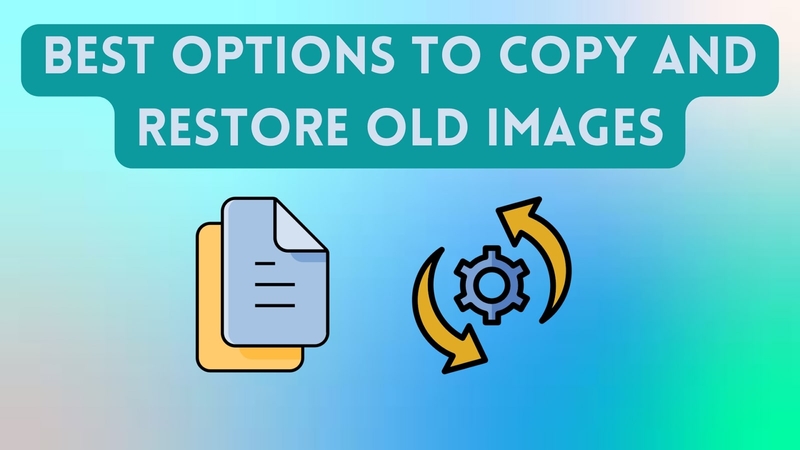


Teilen zu:
Wählen Sie die Produktbewertung:
Joshua Hill
Chefredakteur
Ich bin seit über fünf Jahren als Freiberufler tätig. Es ist immer beeindruckend Wenn ich Neues entdecke Dinge und die neuesten Erkenntnisse, das beeindruckt mich immer wieder. Ich denke, das Leben ist grenzenlos.
Alle Artikel anzeigenEinen Kommentar hinterlassen
Eine Bewertung für HitPaw Artikel abgeben